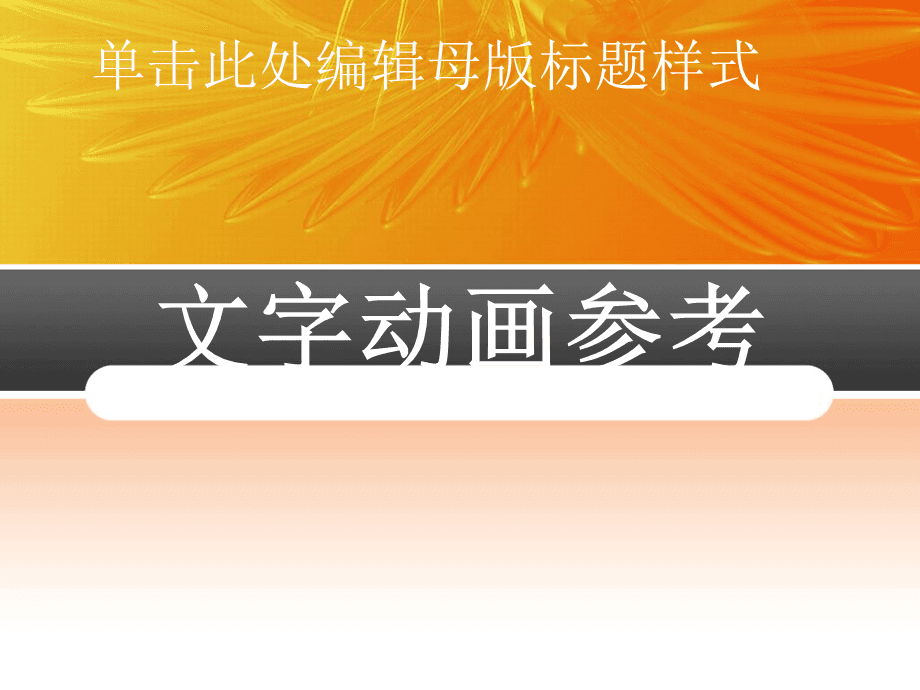怎么在电脑上做ppt(新手怎样做ppt详细步骤)
最近有很多读者问我这样一个问题:如何提高制作PPT的效率?
的确,虽然有的人可以把PPT做的很漂亮,但是时间太长了,有的人下班了,他还在熬夜做PPT。还有一些人,虽然做的很快,但是看到作品就想戳眼睛,太难看了。
那么,今天就和大家分享一下如何快速做好PPT。
首先大家需要明白,PPT的制作过程分为两部分:
那么,从这两个部分,我们来谈谈如何提高制作PPT的效率。
只有做好准备工作,后续工作才能更顺利地开展。
一、设计方案
我们在默认模板中写内容的时候,默认字体是Arial,默认背景是白色,默认主题颜色是这样的,对吧?
如果我们在制作幻灯片之前将这些默认设计方案定义为我们想要使用的字体、背景和颜色。
这样,在制作PPT时,会减少换字体、换颜色等重复操作,从而节省时间,提高生产效率。
2.内容布局
在一套PPT中,难免会有一些类似的内容,比如几页显示表格,几页显示大段文字。对于这些类似的页面,我们可以提前在幻灯片母版中设计几个对应的布局,像这样:
当你做这些页面时,你可以用相应的布局替换它们。不是很方便吗?
3.布局库
很多人在做PPT版式设计的时候往往没有思路。这个时候,与其浪费时间,倒不如看一些别人的作品,找点灵感。
所以,我们要建立自己的灵感布局库:
从其他人的作品中寻找灵感并将其融入自己的设计中,可以为您节省大量思考时间。
在制作过程中,也可以通过一些操作来提高制作PPT的效率。
1.快捷键
掌握一些常用的快捷键,可以帮助你更快地完成PPT制作。这些是我经常使用的快捷键:
CTRL+G 组合
CTRL+L(R) 左(右)对齐
CTRL+S 保存当前文件
CTRL+Z 撤消操作
ALT+F9 显示(隐藏)指南
ALT+F10 显示选择窗格
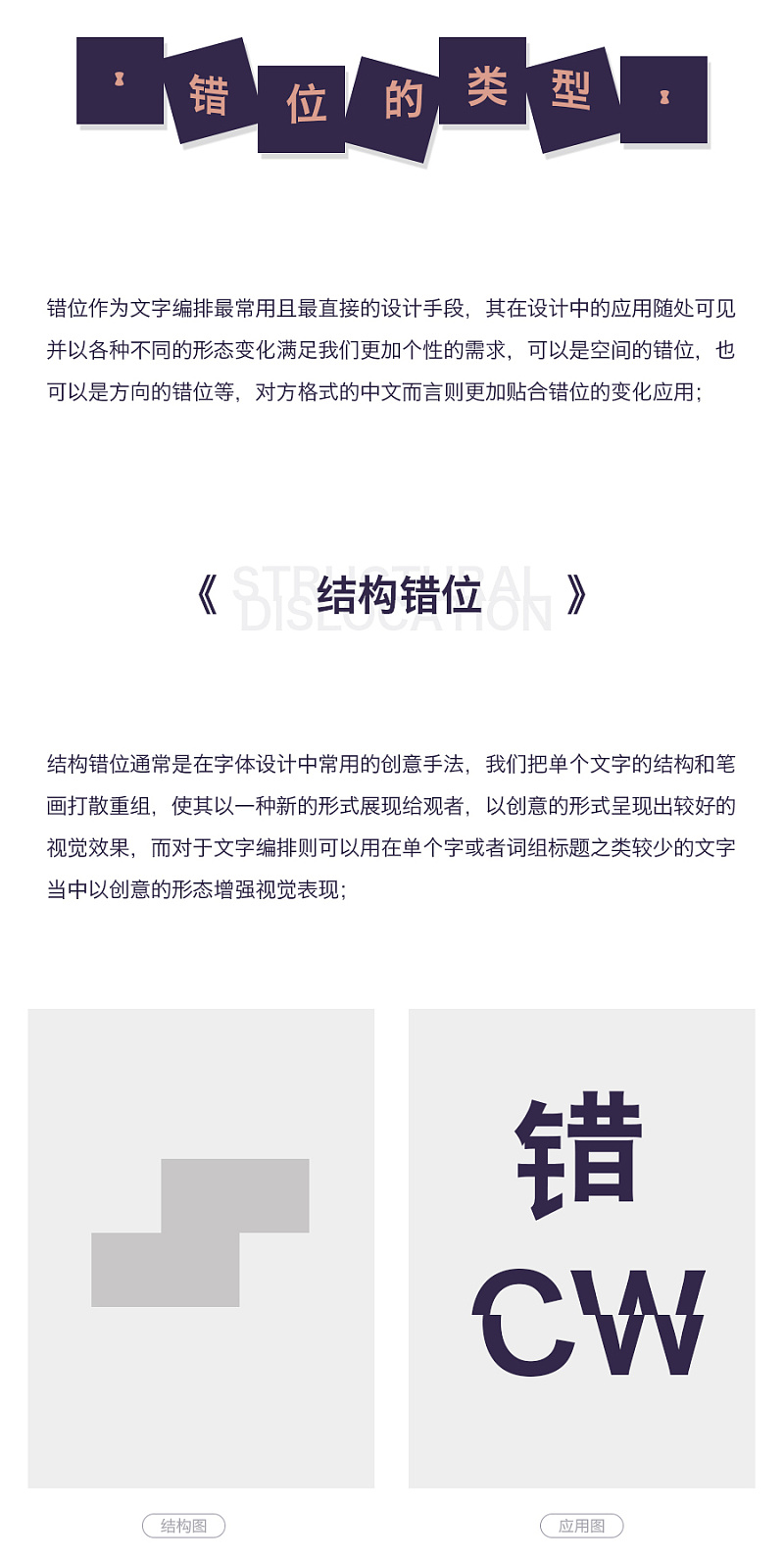
F4 重复上一步
如果你能记住更多,网上有很多捷径。
2.快速访问工具栏
深藏不露的功能命令放在离画布更近的地方,方便我们快速找到这个功能按钮。
例如,我们要对齐页面上的文本,通常分为四个步骤:选择文本 > 点击格式 > 查找对齐 > 点击底部对齐。
如果使用快速访问工具栏:
只需选择文本,单击对齐。快了吗?
如果你还没有设置快速访问工具栏,可以在文末看到安装包。
3.使用格式刷
使用格式刷功能,可以一键获取元素的格式效果,如下所示:
同样,动画画笔功能也可以一键获取动画效果。
是不是更简单更省时?